solidworks装配中可以通过镜像现有的零部件(零件或子装配体)来添加零部件。新零部件可以是源零部件的复制版本, 也可以是相反方位版本。简单来讲就是在装配体中镜向命令分为:2种情况: 一个是对称的零件镜向, 一个是非对称零件的镜向. 下面就给大家介绍一下关于SW装配体中的镜向命令. 本文的相关视频已经归结于Solidworks全套视频教程.
1.对称镜向和非对称镜向的区别?
复制版本(对称镜向)与相反方位版本(非对称镜向)之间的生成差异包括以下各项:文章源自solidworks教程网-http://gocae.com/2132.html
当您镜向 Toolbox 零件时,只能生成复制版本。您将无法生成相反方位版本。文章源自solidworks教程网-http://gocae.com/2132.html
| 复制 | 相反方位版本 |
|---|---|
| 源零部件的新实例将添加到装配体。不会生成新的文档或配置。 | 会生成新的文档或配置。 |
| 复制零部件的几何体与源零部件完全相同。只有零部件方位不同。 | 新零部件的几何体是镜向所得的,所以与源零部件不同。 |
| 此选项对于对称零部件非常有用。 | 使用此选项可生成非对称零部件的真实镜像。 |
|
|
|
2. 创建非对称镜向
在创建非对称零部件的镜向实例时,没有任何方向是真实的镜向;所有方向都是已翻转的方向。 如果您需要真实镜向,请创建一个相反方位版本。文章源自solidworks教程网-http://gocae.com/2132.html
因为镜向的零件是从原始零件派生的,所以两个零件总是匹配的。文章源自solidworks教程网-http://gocae.com/2132.html
此外,如果您想独立编辑镜向的零件的特征而不影响到原有零件,在链接下单击断开与原有零件的连接。文章源自solidworks教程网-http://gocae.com/2132.html
您也可通过在以后列举镜向零件的外部参考引用并选取全部断开来断开与原有零件的连接。 您一旦断开与原有零件的连接,则不可将之恢复。文章源自solidworks教程网-http://gocae.com/2132.html
- 您可以将相反方位版本保存到新文件中,或作为派生配置保存到源零部件文件中。
- 如果您对源零部件进行更改,更改将延伸到相反方位的零部件。
- 自定义属性将自动复制到新文件或配置。
- 如果源零部件是子装配体,并且您将其相反方位版本另存为新文件,则会在新的子装配体中重新生成源子装配体的配合。 如果无法重新创建任何配合,您将收到通知。
- 如果您将镜向零部件作为派生配置保存到源零部件文件中,则会在该文件中创建一个新特征。 该特征没有到装配体的外部参考。 该特征在源(父)配置中自动压缩,而在新(派生)配置中未压缩。
非对称零部件的镜向, 具体的操作教程如下:
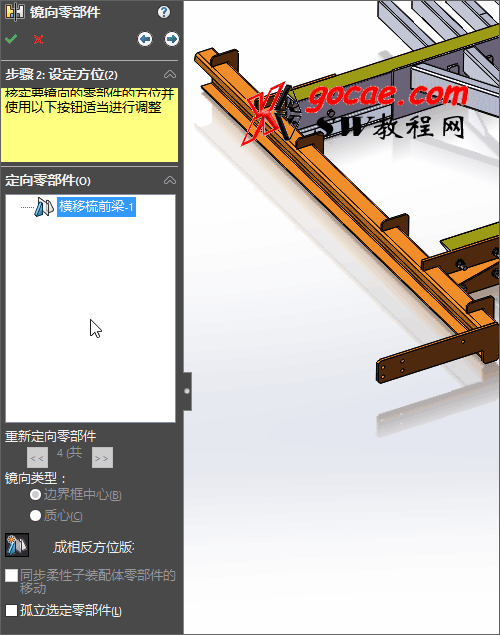 文章源自solidworks教程网-http://gocae.com/2132.html
文章源自solidworks教程网-http://gocae.com/2132.html
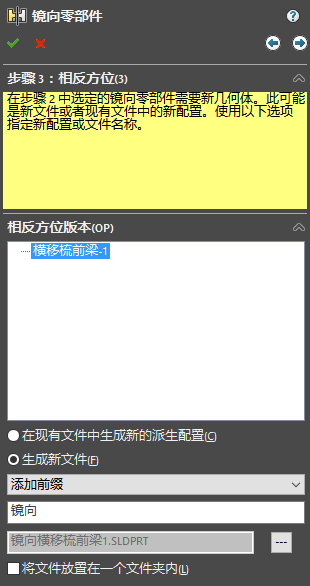 文章源自solidworks教程网-http://gocae.com/2132.html
文章源自solidworks教程网-http://gocae.com/2132.html
- 在 PropertyManager 最后一页上:
在转移下,选择源子装配体中的任意项目组合以包括在相反方位版本中。文章源自solidworks教程网-http://gocae.com/2132.html
单击 。
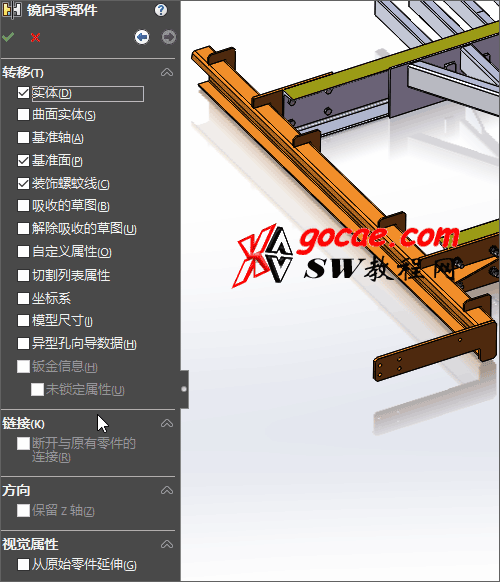
3. 创建对称镜向
对于对称零部件而言创建镜向实例是最为简单和有用的。具体的操作方法如下:
要创建镜向实例并指定其方向:
4. 解散镜向零部件特征
您可以解散镜向零部件特征使其零部件独立,以便移动和旋转零部件。
解散特征时,您可以选择在顶层装配体中重新生成配合。
要解散镜向零部件特征:
总结: 主要是对于非对称零件, 了解一下生成相反版本就可以了.


